名前またはプロパティの設定を基準にして画層リストをソートします。検索の使用、画層フィルタの適用、画層グループの表示により、リストされる画層の数を減らすことができます。

 検索
検索
画層リストをソートする
- [画層プロパティ管理]で、任意の列見出しをクリックします。
システム変数 SORTORDER によって、画層リストが自然な順序と ASCII 順のどちらでソートされるかがコントロールされます。
列の表示を変更する
- 列見出しを使用して、列の順序内の新しい場所に列をドラッグします。
- 任意の列見出しを右クリックし、表示または非表示にする列を選択します。
名前検索によって画層をフィルタする
- [画層プロパティ管理]で、[次の画層を検索]ボックス内をクリックします。
- ワイルドカード文字を含む文字列を入力します。
たとえば、名前に文字 mech が含まれるすべての画層を一覧表示するには、*mech* と入力します。
次のワイルドカードを使用できます。
| 文字 | 定義 |
|---|---|
| # (シャープ記号) | すべての数字に対応。 |
| @ (アット記号) | すべての英文字に対応。 |
| . (ピリオド) | 英数字以外のすべてに対応。 |
| * (アスタリスク) | すべての文字に対応、検索文字列のどこでも使用可能。 |
| ? (疑問符) | 任意の 1 文字に対応。たとえば、?BC は、ABC、3BC などに対応。 |
| ~ (ティルダ) | そのパターン以外のものに対応。たとえば、~*AB* は、AB を含まないすべての文字列に対応。 |
| [ ] | 囲まれている文字のうちいずれか 1 つに対応。たとえば、[AB]C は AC と BC に対応。 |
| [~] | 囲まれている文字以外に対応。たとえば、[~AB]C は XC には対応するが、AC には対応しない。 |
| [-] | 1 文字の範囲を指定。たとえば、[A-G]C は、AC、BC から GC までに対応し、HC には対応しない。 |
| `(逆クォーテーション) | 次の文字をそのまま読む。たとえば、`~AB は ~AB に対応。 |
注: もう一度リストにすべての画層を一覧表示するには、[次の画層を検索]ボックスに * と入力します。
画層のプロパティに基づいて画層プロパティ フィルタを作成する
- [画層プロパティ管理]で、[プロパティ フィルタを新規作成]をクリックします。

- [画層フィルタ プロパティ]ダイアログ ボックスにフィルタの名前を入力します。
- [フィルタ定義]領域で、次のように画層プロパティを指定します。
- 画層名でフィルタするには、[名前]列にワイルドカード文字(* など)とともに文字を入力します。
- プロパティでフィルタするには、プロパティの列内をクリックして、[設定]を選択します。
- 複数のプロパティを使用してフィルタするには、フィルタ定義の 1 行の各プロパティをクリックします。
- 1 つのプロパティまたは複数のプロパティ セットに対する複数の値を使用してフィルタするには、次の行で他の値を選択します。
注: 単行の設定は論理積(AND)を表し、複数行の設定は論理和(OR)を表します。
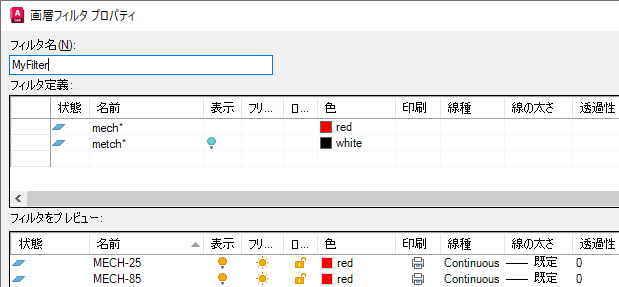
この例では、画層プロパティ フィルタには、"mech" という文字で始まる赤色の画層、または "mech" という文字で始まる非表示で白色の画層が含まれます。
画層を選択することにより画層グループ フィルタを作成する
- [画層プロパティ管理]で、[グループ フィルタを新規作成]をクリックします。

- 画層グループ フィルタの名前を入力します。
新しい空のフィルタが選択されているため、画層リストに画層は表示されません。
- [フィルタ]パネルで、[すべて]または他のいずれかのフィルタをクリックすると、画層リストに画層が表示されます。
- 画層リストから画層グループ フィルタに画層をドラッグします。
そのグループ フィルタに、画層のリストのサブセットが保存されます。画層グループ フィルタを選択すると、指定した画層のみが画層リストに表示されます。

この例では、Grounds という画層グループ フィルタを作成し、TREES、LANDSCAPE、LAKE 画層を、そのグループ フィルタにドラッグしています。
画層グループ フィルタから画層を除去する
- [画層プロパティ管理]の[フィルタ]パネルで、画層グループ フィルタをクリックします。
- 除去する画層を右クリックし、[グループ フィルタから除去]をクリックします。
画層フィルタを別の画層フィルタにネストする
- [画層プロパティ管理]の[フィルタ]パネルで、画層フィルタを右クリックし、[プロパティ フィルタを新規作成]または[グループ フィルタを新規作成]を選択します。
- 新しい画層プロパティ フィルタは、画層グループ フィルタまたは他の画層プロパティ フィルタにネストできます。
- 新しい画層グループ フィルタは、他の画層グループ フィルタにのみネストできます。
- 次のいずれかの方法を使用します。
- 新しい画層プロパティ フィルタの場合は、[画層フィルタ プロパティ]ダイアログ ボックスでフィルタの名前を入力します。[フィルタ定義]領域で、ネストしたフィルタを定義する画層プロパティを設定し、[OK]をクリックします。
- 新しい画層グループ フィルタの場合は、名前を付け、親フィルタを選択してその画層を画層リストに表示し、画層リストからネストした画層グループ フィルタに画層をドラッグします。
画層グループまたはプロパティ フィルタを除去する
- [画層プロパティ管理]の[フィルタ]パネルで、画層グループ フィルタまたは画層プロパティ フィルタを右クリックし、[削除]を選択します。
未使用の画層状態を表示する
注: 既定では、パフォーマンスを向上させるために、[状態]列ではすべての画層がオブジェクトを含むように表示されます。

- [画層プロパティ管理]で、[設定]をクリックします。

- [画層設定]ダイアログ ボックスで、[使用中の画層を示す]をオンにして[OK]をクリックします。
 は、画層が使用中でないことを表します。
は、画層が使用中でないことを表します。